边框/板框
在开始PCB设计前,首先需要给板子创建板框。可以通过直接绘制和导入DXF两种方式创建板框。
说明:
一个板框内只能放置一个板框,多余的板框会转为挖槽区域。
直接绘制
- 顶部菜单放置 - 板框
- 顶部工具栏板框进入绘制模式,提供矩形、圆形、多边形三种方式的绘制
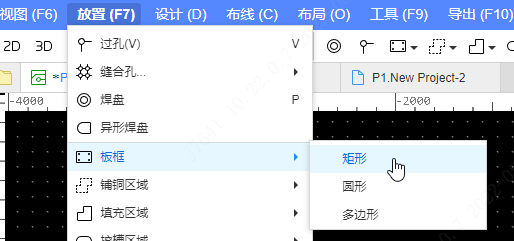
板框、铺铜区域、填充区域、挖槽区域、禁止区域的绘制方式完全相同。
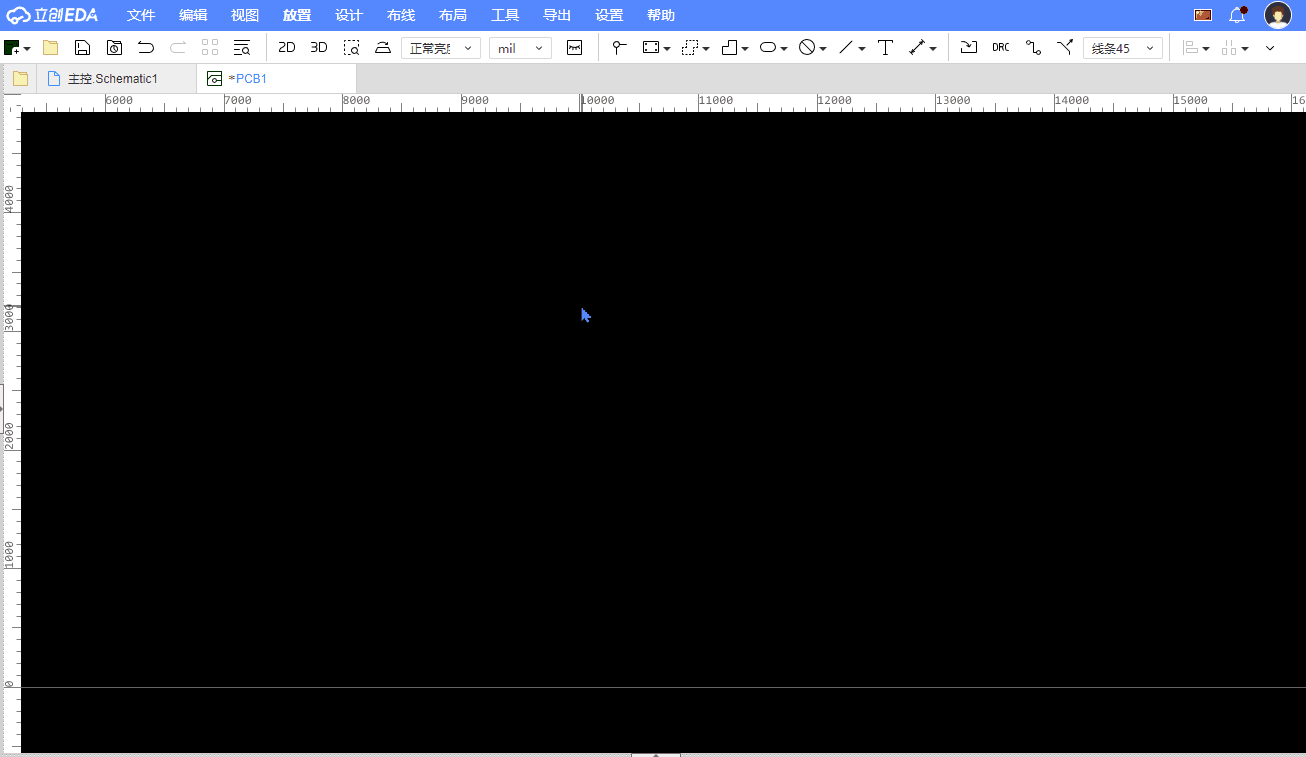
导入DXF
可以通过轮廓对象的任意类型切换成板框,如果线条未闭合,会提示自动闭合轮廓。该功能多用于在导入DXF后,将导入的线条转换为期望的类型(板框、挖槽区域、禁止区域等)
- 点击顶部菜单文件文件 - 导入- DXF选择你要导入的DXF文件

2.选择完文件后,会弹出导入DXF弹窗显示预览
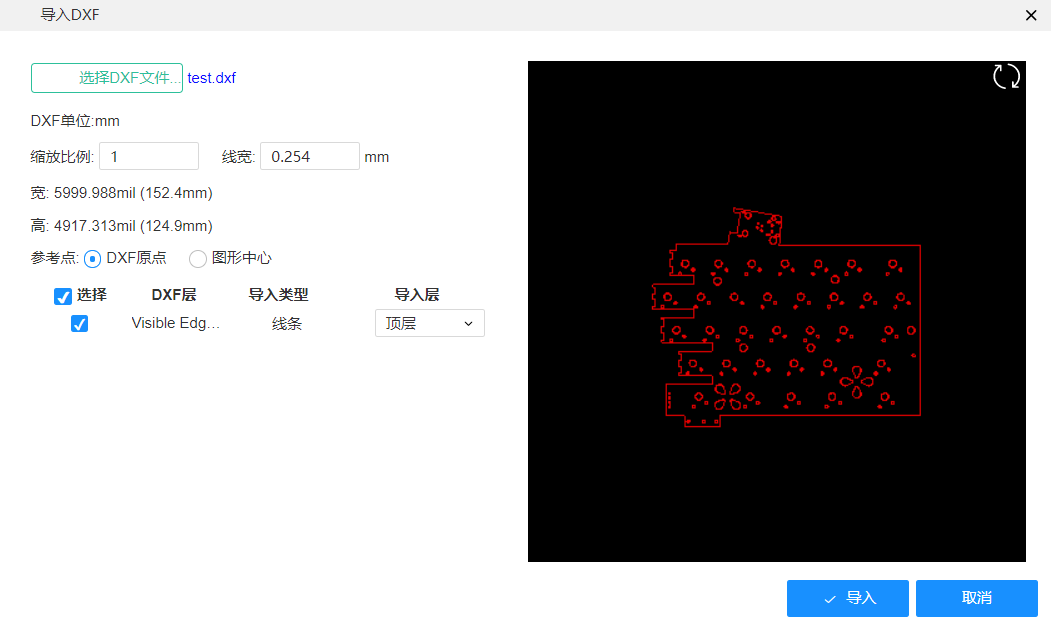
DXF单位:系统会根据自动读取DXF的单位显示出来,如果没有读取到默认取mm
缩放比例:默认为1,你可以根据需要调整
宽高:系统根据你选择的缩放比例自动计算出导入图形的宽高
参考点:默认放置时的参考点取DXF文件的原点,如果DXF文件的原点距离图形很远,建议切换参考点到图形中心
导入配置:根据你的需要勾选需要的DXF层以及导入到eda的层,导入后的图元类型均为线条,需要在放置后手动切换类型为板框或挖槽区域
3.点击导入按钮,将根据你选择的参考点进入待放置模式,左键点击画布,即可完成图形的放置
4.导入后的图形全部为线条类型,需要手动调整类型为板框或挖槽区域。
借助命令辅助完成多边形板框**
x<space><x><space><y>:绝对坐标命令ix<space><x><space><y>:相对坐标命令ix<space><x>:X方向相对坐标命令iy<space><y>:Y方向相对坐标命令
注意:
板框和挖槽区域要求必须闭合,如果你选择的线条不是闭合的,需要多选这几段线条后通过右键菜单合并为闭合对象合并成一个整体,再进行板框的转换
板框层的非闭合线条也会作为板框层导出,不影响你用线条绘制板框。
添加圆角
专业版中绘制圆角矩形边框的方法与标准版不同,它被拆分于另外一个功能,具体操作步骤如下:
选择矩形的板框,在右边属性面板可以设置圆角半径。
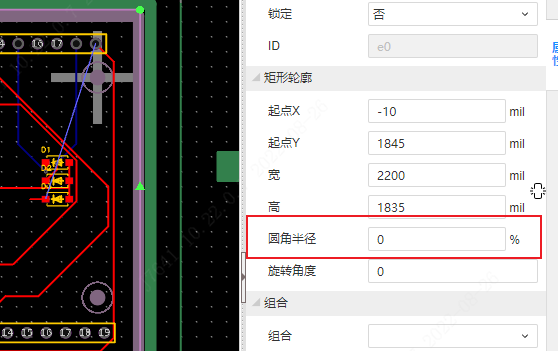
也可以选择板框,板框需要为一个完整的闭合回路才能生成圆角 - 鼠标右键 - 添加圆角
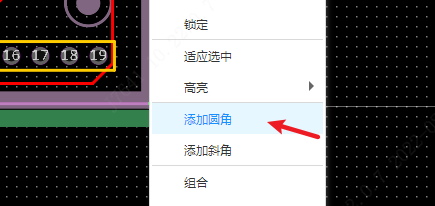
在弹窗中输入圆角的宽度 - 点击确定即可给板框生成圆角
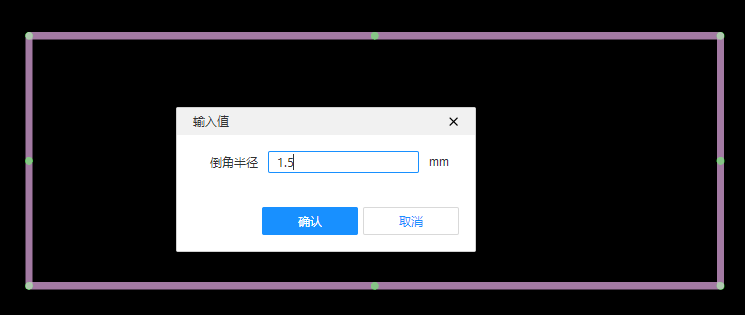
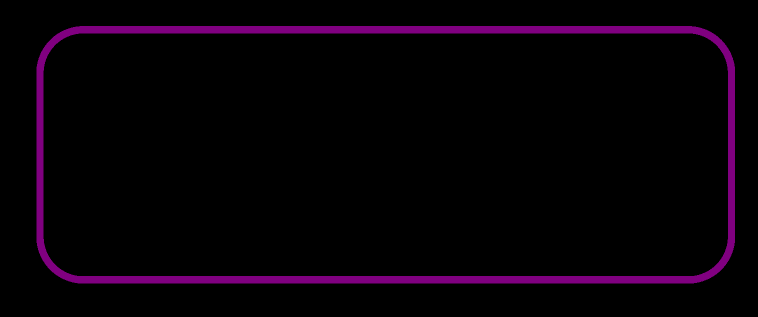
未闭合的线条添加圆角:
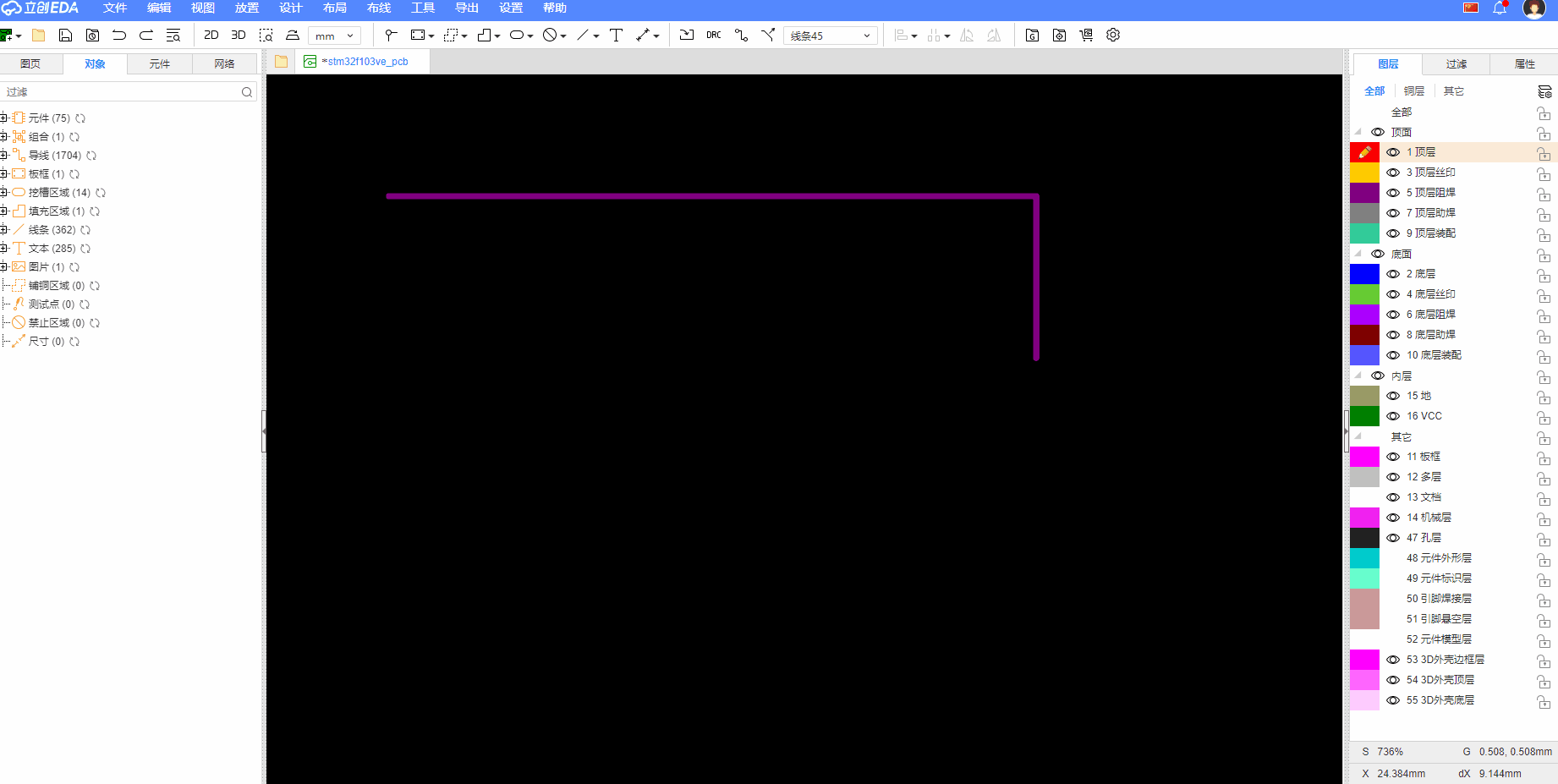
添加斜角
选中轮廓后右键添加倒角。